Vincular nodos y entidades
Hay varias formas de vincular los nodos:
Vinculación a través de arrastrar y soltar
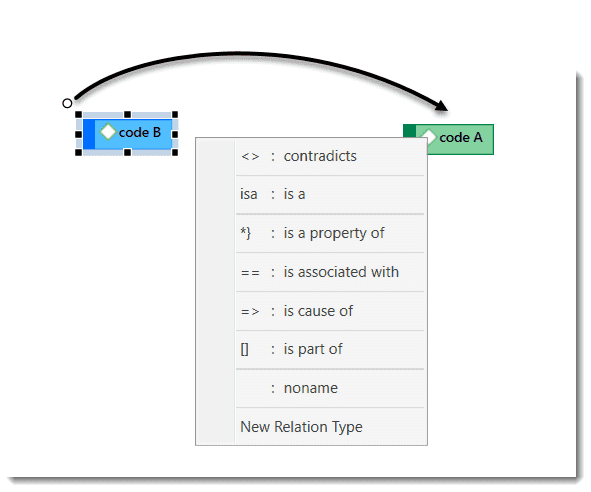
Seleccione un nodo. Aparece un punto blanco en la esquina superior izquierda del nodo. Haga clic en el punto blanco con el botón izquierdo del ratón y arrastre el puntero del ratón hasta el nodo que desea vincular
Suelte el botón izquierdo del ratón sobre el nodo. Si se vinculan códigos con códigos o citas con citas, se abre una lista de relación. Seleccione un tipo de relación de la lista desplegada según sea el caso
Los dos nodos están ahora vinculados entre sí. En caso de que haya vinculado dos códigos o dos citas entre sí, el nombre de la relación se muestra encima de la línea.
Si ninguna de las relaciones existentes es adecuada, seleccione Nuevo tipo de relación y cree una nueva relación. La nueva relación se aplicará inmediatamente al vínculo.
Vinculación de dos nodos mediante el icono de la cinta de opciones
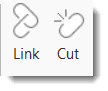
Seleccione un nodo de la red y haga clic en el botón Vínculo de la cinta.
Aparece una línea negra. Mueva el extremo encima de otro nodo y haga clic con el botón izquierdo.
Si se vinculan códigos con códigos o citas con citas, se abre una lista de relación. Seleccione un tipo de relación de la lista desplegada según sea el caso
Debe utilizar el método de vinculación si desea vincular más de dos nodos a la vez.
Cuando se vinculan dos códigos entre sí, el recuento de la Densidad aumenta. Por ejemplo, si seis códigos fuente están vinculados a un código de destino, la densidad del código de destino es 6; si los códigos fuente no tienen otros vínculos, su densidad es 1. El recuento de la densidad de los memos cuenta la conexión con otros memos y códigos. Si un memo está vinculado a dos códigos y a otro memo, su densidad es 3.
Vinculación de tres o más nodos
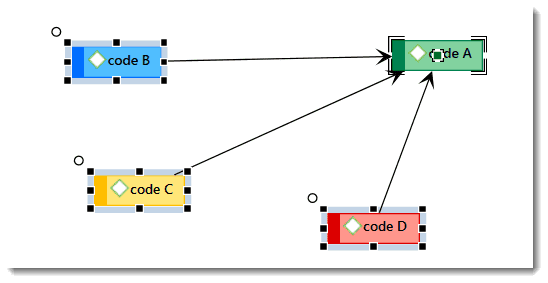
Seleccione todos los nodos que desee vincular a otro nodo. Consulte Procedimientos de red básica > Selección de nodos para obtener más información sobre cómo seleccionar varios nodos.
En la cinta de opciones, haga clic en el botón Vínculos. Aparece una línea negra. Mueva el extremo por encima del nodo con el que quiera que se vinculen los otros nodos y haga clic con el botón izquierdo. Si se vinculan códigos con códigos o citas con citas, se abre una lista de relación. Seleccione una relación Solo se puede seleccionar una relación para todos los vínculos.
Editar un vínculo
Mueva el puntero del ratón a la línea y haga clic con el botón izquierdo. La etiqueta del vínculo seleccionado se mostrará en un recuadro.
Haga clic con el botón derecho y abra el menú contextual, o seleccione las opciones disponibles en la cinta.
-
Abrir red: abre una nueva red para los dos nodos unidos por este vínculo.
-
Editar comentario: Utilice el campo de comentarios para explicar por qué estos dos nodos están vinculados.
-
Invertir relación de vínculos: Utilice esta opción si desea cambiar la dirección de un vínculo transitivo o asimétrico.
-
Cortar vínculo(s): elimina el vínculo entre los dos nodos
-
Cambiar relación: Seleccione una relación diferente de la lista de relaciones disponibles o cree una nueva y asígnela

Para los vínculos de segunda clase que no tienen nombre, solo está disponible la opción cortar vínculo.
Cortar varios vínculos
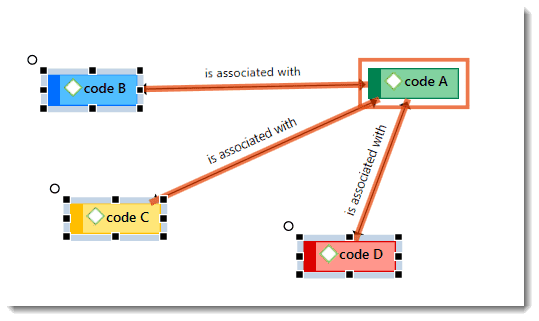
Seleccione uno o varios nodos (= origen) cuyas conexiones con otro nodo (= destino) desee eliminar.
Haga clic en el botón Cortar vínculo(s) de la cinta y mueva el puntero del ratón sobre el nodo de destino. Si lo hace, el nodo de destino aparece en un recuadro y los vínculos que se van a cortar se colorean en naranja. Haga clic con el botón izquierdo del ratón en el nodo de destino.
Los vínculos entre los nodos de una red son conexiones reales entre las entidades. Por lo tanto, la creación y eliminación de vínculos no debe considerarse una operación únicamente "cosmética". Los vínculos hacen cambios permanentes en el proyecto.
Vinculación de códigos con códigos, citas con citas, memos con memos en administradores y navegadores
Las citas, los códigos y los memos también pueden vincularse entre sí en el administrador, el explorador de proyectos o los navegadores de las entidades respectivas.
Seleccione uno o varios elementos de origen en el panel de lista del administrador, en las respectivas subramas del explorador de proyectos o en los exploradores de entidades y arrástrelos al elemento de destino en el mismo panel.
Seleccione una relación de la lista de relaciones en caso de que vincule dos códigos o dos citas, o seleccione Nuevo tipo de relación y cree una nueva relación
Vinculación de entidades de diferentes tipos
Cuando usted codifica sus datos leyendo un documento, escuchando datos de audio, viendo un archivo de imagen o video, está vinculando códigos a citas. Esto también puede hacerse mediante la función de arrastrar y soltar desde el Explorador de Proyectos o cualquiera de los exploradores de entidades a la lista de códigos o citas de un administrador.
También se aplica a los vínculos entre memo y código, o entre memo y cita.